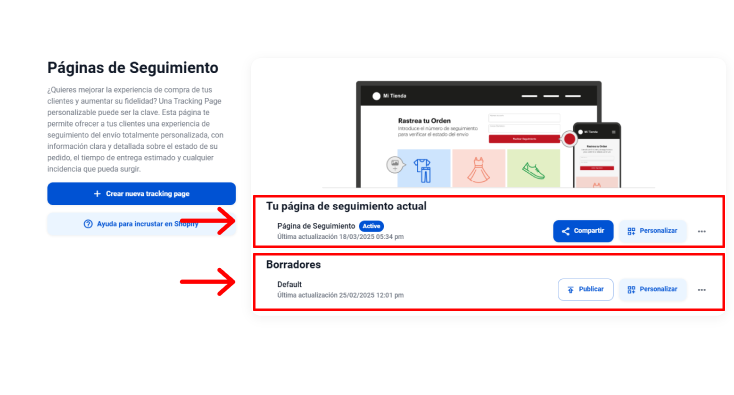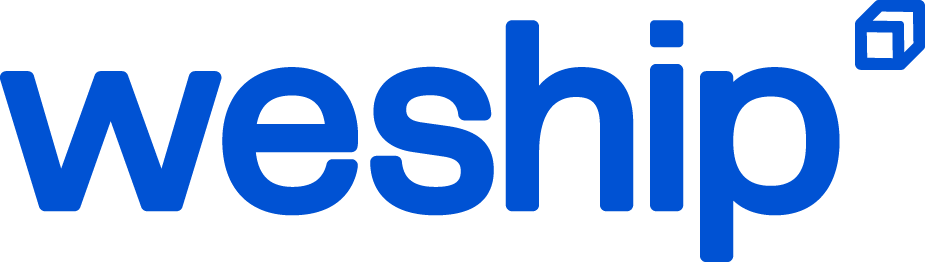

1. En el menú del lado izquierdo da click en la pestaña “Tracking”

2. Dentro de la sección Tracking, selecciona "Crear nueva tracking page". Se desplegará un menú donde podrás personalizar la página de seguimiento de envíos.

3. Configurar Opciones de Búsqueda
Define cómo los usuarios podrán rastrear sus envíos:
Puedes habilitar ambas opciones o solo una, según tu preferencia.

4. Configurar Artículos de Marketing
Personaliza tu página subiendo imágenes de productos, logotipos, banners o cualquier contenido visual de tu negocio.

5. Configurar Texto e Idioma
Escribe el mensaje que los clientes verán en la página de seguimiento.

6. En el menú de "Estilos", puedes personalizar la apariencia de tu página eligiendo los colores de fondo, texto y fuente para que coincidan con la identidad de tu marca.
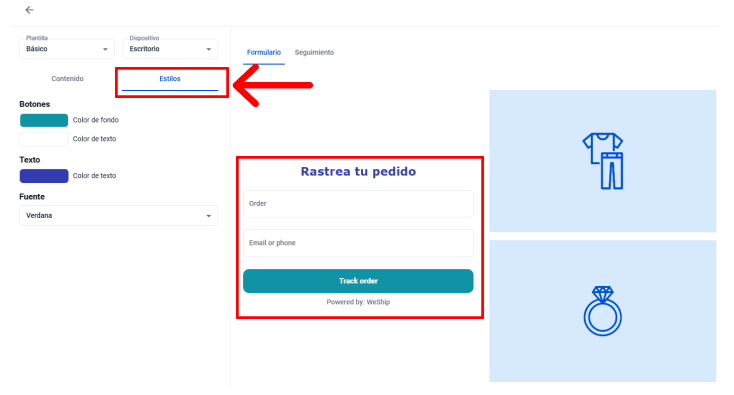
7. En la sección de "Seguimiento", puedes visualizar la apariencia de la sección de los detalles del envío de la página. Así también podrás ver como se ve la paleta de colores seleccionada en esta sección.

8. Vista previa por dispositivo: Puedes visualizar la página en modo escritorio (computadora) o móvil (celular).

9. Puedes elegir el Nombre de tu página de seguimiento. Cuando todo esté listo, puedes guardar y publicar la página de seguimiento.

10. Puedes tener varias plantillas de borradores antes de elegir la versión final.